

By ジーナバロウ, Last updated: June 2, 2017
「先週友達から送られてきたクライアントの携帯電話番号が見つかりません。 私はiPhoneのテキストメッセージがたくさんあるので、 iPhoneでテキストメッセージ/ iMessagesを検索する 簡単に」
SMSはショートメッセージングサービス、またはより一般的にはテキストメッセージとして知られています。 携帯電話が開発されて以来、これは最も悪用され使用されている電話機能です。 それが使用することは非常に便利であり、基本的なものかiPhoneにかかわらずすべてのタイプの携帯電話で動作します。 インスタントメッセージングやIMが登場した現代の現代においても、これは依然として最も一般的な通信方法です。
上記の問題と同様に、当社は受信箱に保存されているテキストメッセージが多すぎるため、何か重要なものが見つかるまではほとんど気付かないことがあります。 iPhoneはユーザーの電話体験でこの種のイベントを予想していたので、当社全員にとって非常に便利なことになりました。 iMessageまたはテキストメッセージを検索。 これを行うには、この記事を読み、iMessageを検索して削除されたSMSを回復する方法の驚くべき方法を見つけてください。
パート1 iPhoneでテキストメッセージ/ iMessageを検索するには? 3はここにたどり着く!パート2 iOS 10またはiOS 11からテキストメッセージ/ iMessagesを検索する方法パート3。 ビデオガイド:iPhoneで削除されたiMessage / Textメッセージを回復する方法

いいね? すぐにダイビングしましょう...
iPhoneでメッセージを検索するための3ソリューション。
より速くて便利な方法を探しているなら iMessage /テキストメッセージを検索する iPhoneで、なぜ使いませんか FoneDog iOSデータ復元 ソフトウェア。
このプログラムを使用すると、古い テキストメッセージ/ iMessages また、連絡先、写真、ビデオなどの重要な削除済みデータや、さらに短時間で削除できるデータもあります。 このプログラムを使用するには、次の手順に従います。
iOSデータ復元
写真、ビデオ、連絡先、メッセージ、通話履歴、WhatsAppデータなどを復元します。
iPhone、iTunes、iCloudからデータを復元します。
最新のiPhone 11、iPhone 11 pro、および最新のiOS 13と互換性があります。
無料ダウンロード
無料ダウンロード

お客様のMacで、ダウンロード FoneDog iOSデータ復元、ソフトウェアをインストールして起動します。
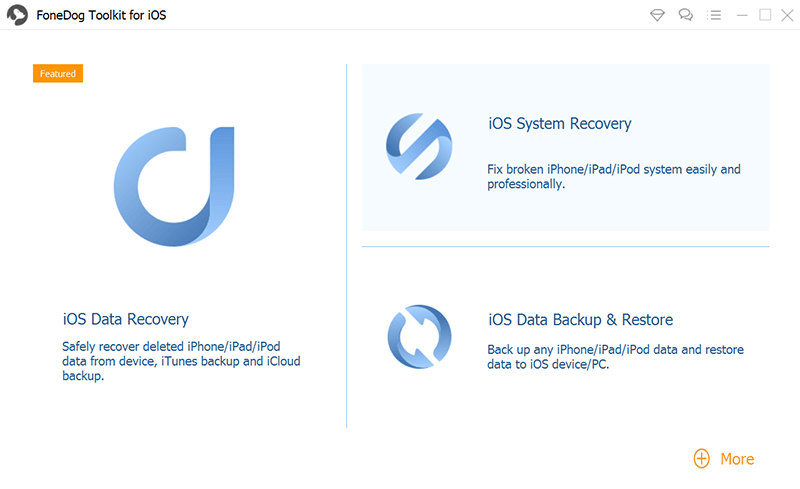
オリジナルのUSBケーブルを使用して、プログラムが検出するまでiPhoneをMacに接続します。 お客様の画面上で接続が安定しているときは、検索と回復が可能なすべてのファイルが表示されます。
[メッセージと添付ファイル]を選択し、[メッセージと添付ファイル]スキャンの開始"。

挽き目 FoneDog iOSデータ復元 お客様のためにiPhone全体を検索します。 お客様が今行う必要があることは、座って待つことだけです。 スキャンと検索が完了すると、iPhone上にあるすべてのファイルを見ることができます。
メッセージと添付ファイルの下で、iPhone上のすべてのメッセージを表示できるようになりました。検索バーに関連するキーワードを入力して結果を絞り込むことができます。
お客様が探していたものを見つけたら、指定された選択のボックスにチェックを入れて、回復する"。
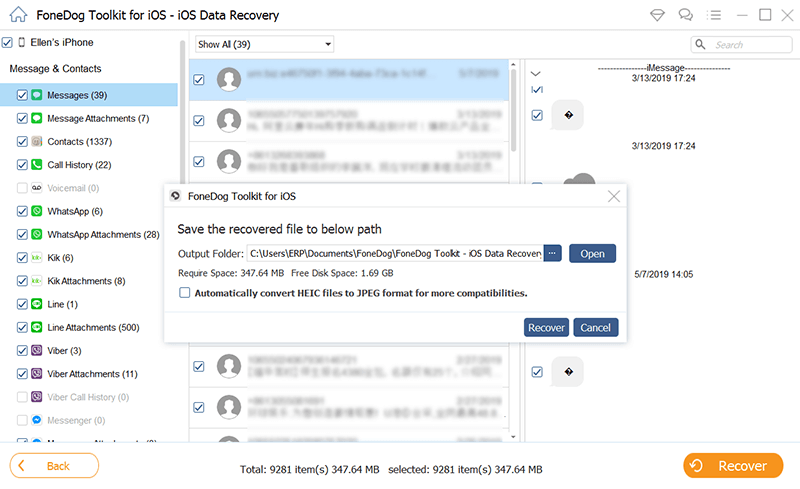
みんなが読んでいる:
このスポットライトは、iOS 11で起動した強力なビルトイン機能で、すべてのiPhoneユーザーが テキストメッセージの検索/ iMessages またはデバイスから何でもそしてどこでも。 それは、アプリ、連絡先、メッセージ、メモ、そしてお客様が考えることができるもののようなどんな電話機能でも見つけるための迅速な方法です。
に移動して、Spotlight検索に表示される内容を編集することもできます。 設定>一般> Spotlight検索>タップスライダコントロール(右側に3並びのキー) 順序を移動するか、ラベルを選択解除してSpotlight検索に含まれないようにします。
に iPhoneでiMessages /テキストメッセージを検索 スポットライトを使用して、以下の手順に従います。
Spotlightを使用して検索すると、テキストメッセージ、電子メール、インスタントメッセージ、およびiPhone上のその他のコンテンツなど、すべてのメッセージからクエリに一致する結果が表示されます。
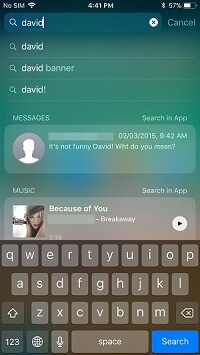
Spotlightでテキストメッセージ/ iMessagesを検索する
iPhoneデバイスのもう1つの組み込み機能は、メッセージングアプリケーションの検索ボックスオプションです。これを使用すると、関連キーワードを簡単に入力できます。 メッセージングアプリを使用してiMessageを検索するには、次の手順に従います。
iOS 10のiOS 11のOTA(Over the Air)で、使用できないという問題がありました。 テキストメッセージの検索/ iMessages Spotlight検索でさえ、使用されても結果が表示されません。
これは今まで進行中のソフトウェア自体が原因でした。 この問題を解決するためのフォーラムや他のチュートリアルがありますが、これはお客様のiPhoneデバイス上でより多くのリスクを引き起こすでしょう。 これは、iOSコミュニティが解決しようとしている最も一般的な問題です。
iOS 10またはiOS 11 Spotlightが結果を表示しない場合:
iOS 10またはiOS 11 Spotlight検索が機能しない場合は、次の手順を実行してください。
Spotlight検索を再び機能させるために、自分のiPhoneデバイスにEメールを送信するなど、もっと奇妙な提案があるユーザもいます。 面白そうに聞こえるかもしれませんが、試しても害はありません。 これらの方法は他のユーザーからの提案でもあり、その可能性もあります。 それは皆のために働くかもしれないし、そうでないかもしれません。
Appleは、ほとんどのiOS 10またはiOS 11バージョンに影響を及ぼしたこの種の問題をまだ完全に解決していません。 結局、iPhoneはこれらの問題を解決する別のOTAをリリースする予定ですが、現時点では、次のものを使用できます。 FoneDog iOSデータ復元 お客様のために iMessage /テキストメッセージを検索する 削除されたファイルや不足しているファイルを復元することさ
iMessage /テキストメッセージを紛失した場合は、このビデオを見れば、削除したiMessage /テキストメッセージをiPhoneですばやく復元できます。
コメント
コメント
人気記事
/
面白いDULL
/
SIMPLE難しい
ありがとうございました! ここにあなたの選択があります:
Excellent
評価: 4.7 / 5 (に基づく 113 評価数)